
时间:2020-11-01 08:14:49 来源:www.win10xitong.com 作者:win10
当我们在遇到Win10系统还原怎么操作的情况的时候该如何处理呢?如果你平时没有经常琢磨系统知识,那这次就可能不知道该如何处理了。要是你想自动动手来解决这个Win10系统还原怎么操作的问题,小编今天测试了后梳理出了解决的方法步骤:1、通过开始菜单打开设置。2、点击"更新和安全"就很轻松愉快的把这个问题搞定了。刚才没看明白不要紧,今天小编就会专门来讲解Win10系统还原怎么操作的详尽解决手段。
具体操作步骤如下:
第一步:通过开始菜单打开设置。
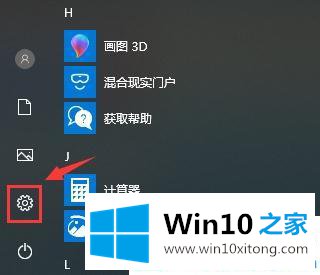
第二步:点击"更新和安全"。
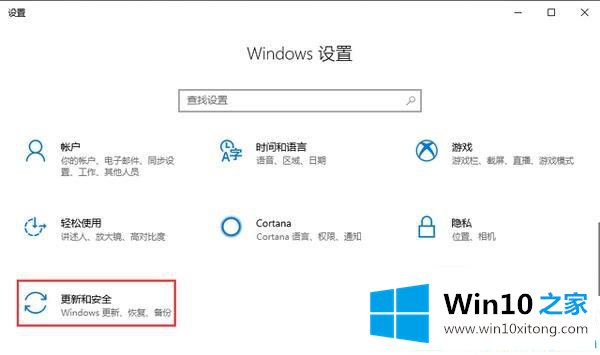
第三步:点击"恢复"页面内"重置此电脑"下的开始按钮。
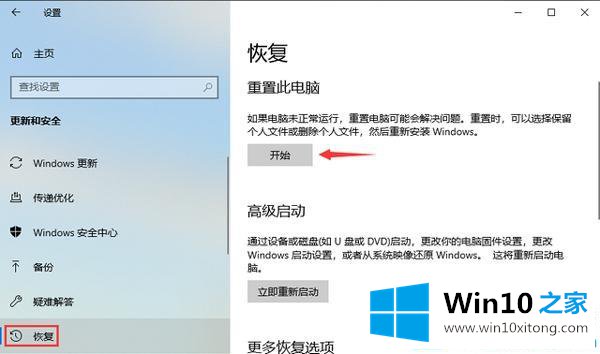
第四步:根据需要选择保留我的文件(只恢复系统参数,个人文件相片等都还在)或是删除所有内容(恢复出厂设置,东西都不会留下)。
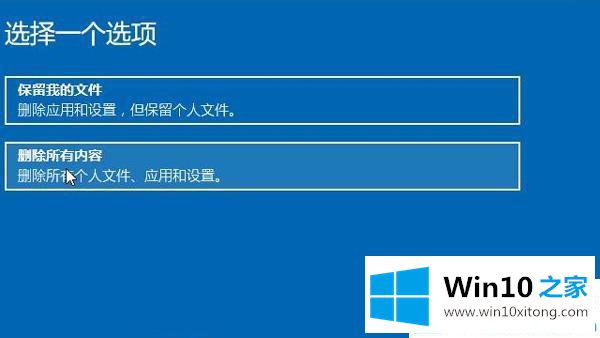
第五步:接下来点击重置就能够还原系统了。

上面就是Win10系统还原怎么操作的详细步骤,电脑使用了一段时间后总会变得卡卡的,如果不想重装系统解决,还原Win10也是不错的办法,希望可以帮助到大家。
上述内容就是Win10系统还原怎么操作的详尽解决手段,这样就可以解决好了,要是顺利的帮助你把这个Win10系统还原怎么操作的问题处理好了,希望你继续支持本站,如果有什么意见,可以给小编留言,谢谢大家。